Ноутбуки Acer є одним з найбільш бажаних варіантів для ноутбуків завдяки розширеній функціональності та пристойному ціновому діапазону. Не хвилюйтеся, якщо ваш ноутбук Acer не підключається до Wi-Fi, ви не самотні. Є багато користувачів, які останнім часом повідомили про таку ж проблему зі своїми ноутбуками Acer. І це дуже засмучує, особливо коли ви збираєтеся грати в улюблену гру або дивитися фільм онлайн. Але, не хвилюйтеся, проблему можна вирішити легко та швидко. У цій статті ви знайдете найкращі методи вирішення проблеми.
100% робочі виправлення, коли ноутбук Acer не підключається до Wi-Fi
Ці обхідні шляхи, безумовно, допоможуть вам виправити ноутбуки Acer, які не підключаються до проблеми Wi-Fi. Без зайвих розмов, давайте прочитаємо їх!
Виправлення 1: Перевірте, чи запущена служба автоналаштування WLAN
Служба WLAN AutoConfig пропонує логіку, необхідну для виявлення, налаштування, підключення та відключення від WLAN (бездротова локальна мережа). Якщо ця служба не запущена, можливо, вам не вдасться підключитися до мережі WiFi. Тому вам слід переконатися, що служба автоналаштування WLAN увімкнена. Якщо ні, то для цього виконайте наведені нижче дії.
- Натисніть клавіші Windows + R, щоб викликати утиліту діалогового вікна «Виконати».
- Введіть services.msc у вікно виконання та натисніть OK.

- У вікні служб прокрутіть вниз, доки не знайдете параметр WLAN AutoConfig, і двічі клацніть його.
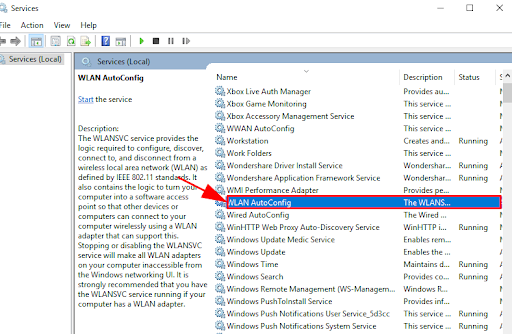
- Обов’язково встановіть для типу запуску значення «Автоматично», а статус служби — «Запущено».
- Натисніть «Застосувати» та «Ок», щоб зберегти останні зміни.
Після завершення перезавантажте ноутбук Acer і перевірте, чи виправлено ноутбук Acer, який не підключається до Wi-Fi. Спробуйте наступні рішення, щоб вирішити проблему.
Читайте також: Завантажте драйвер Realtek Wifi для Windows
Виправлення 2: Оновіть драйвер WiFi
Якщо ви використовуєте застарілий, відсутній або пошкоджений драйвер бездротового мережевого адаптера, ваш ноутбук Acer не підключається до WiFi. Якщо це так, то вам слід час від часу оновлювати драйвер бездротового мережевого адаптера.
У будь-якому випадку, ви можете отримати WiFi драйвер з офіційного сайту виробника бездротового мережевого адаптера. Але це може бути трудомістким і схильним до помилок, особливо для новачків. Тому ми рекомендуємо використовувати Bit Driver Updater.
Bit Driver Updater — одне з найкращих рішень сторонніх розробників, доступних для оновлення системних драйверів без будь-яких проблем. Окрім оновлення драйверів, утиліта також є чудовим способом підвищити продуктивність ПК. Утиліта автоматично визначає версію ОС Windows і знаходить для неї справжні драйвери. Щоб скористатися цим інструментом, потрібно виконати наступні дії:
- Завантажте та встановіть Bit Driver Updater.

- Запустіть утиліту на своєму комп’ютері та натисніть кнопку Сканувати на лівій панелі.

- Це займе кілька секунд. Зачекайте, поки не побачите результати сканування на екрані.
- Потім натисніть кнопку Оновити зараз поруч із драйвером бездротового мережевого адаптера. Якщо ви хочете оновити інші застарілі драйвери разом із драйвером WLAN, вам потрібно натиснути кнопку «Оновити все» замість «Оновити зараз». Таким чином ви можете оновити всі застарілі драйвери одним клацанням миші.

Однак для використання функції оновлення драйверів одним клацанням миші вам потрібно покладатися на преміальну версію Bit Driver Updater. Преміальна версія має 60-денну повну гарантію повернення грошей і цілодобову технічну підтримку.
Після встановлення останніх драйверів WiFi спробуйте підключити ноутбук до Wi-Fi. Сподіваюся, проблему слід вирішити, якщо ні, то переходимо до інших рішень.
Читайте також: Як виправити, що WiFi не працює в Windows
Виправлення 3. Змініть налаштування керування живленням
Acer не підключається до Wi-Fi? Потім подумайте про зміну налаштувань керування живленням для підключення Wi-Fi. Це спрацювало для багатьох користувачів Acer, тому було б краще принаймні спробувати. Виконайте наведені нижче дії.
- На клавіатурі натисніть клавіші Windows + X і виберіть Диспетчер пристроїв із доступних параметрів.

- У вікні Диспетчера пристроїв знайдіть мережеві адаптери та двічі клацніть по ньому.
- Знайдіть свій бездротовий мережевий адаптер і клацніть його правою кнопкою миші, щоб продовжити.
- Виберіть Властивості.
- Перейдіть на вкладку «Керування живленням» і зніміть позначку з поля «Дозволити комп’ютеру вимикати цей пристрій для економії енергії». Потім натисніть «Ок», щоб зберегти останні зміни.
Після цього спробуйте перезавантажити ноутбук. Після цього спробуйте підключити ноутбук Acer до Wi-Fi, щоб перевірити проблему. Якщо ноутбук Acer не підключається до Wi-Fi, зверніться до останнього засобу.
Виправлення 4: вручну підключитися до Wi-Fi
З наведених вище пропозицій нічого не спрацювало? Не хвилюйтеся, це може допомогти! Ви можете розглянути можливість підключення до з’єднання WiFi вручну на своєму ноутбуці. Ось як це зробити за допомогою кількох простих кроків:
- Натисніть Windows + R, щоб запустити діалогове вікно «Виконати», а потім введіть control у вікні «Виконати». Потім натисніть кнопку Ok.
- Це перенесе вас у вікно панелі керування. Тут ви можете встановити Перегляд за великими значками або Маленькими піктограмами. Потім натисніть «Центр мережі та спільного доступу».
- Далі натисніть на опцію Налаштувати нове підключення або мережу.
- У наступному підказці виберіть «Підключитися вручну до бездротової мережі» та натисніть «Далі», щоб продовжити.
- Введіть необхідну інформацію, наприклад назву мережі, тип безпеки та ключ безпеки. Після цього обов’язково поставте галочку навпроти Розпочати це з’єднання автоматично та натисніть «Далі».
- Нарешті, дотримуйтесь інструкцій на екрані, щоб завершити процес.
Тепер спробуйте підключити ноутбук Acer до бездротової мережі. Це, безумовно, має вирішити проблему.
Читайте також: 802.11 n Драйвер USB-адаптера WLAN Завантажте на ПК з Windows
Ноутбук Acer не підключається до Wi-Fi: ВИПРАВЛЕНО
Отже, це було все про те, як ви можете насолоджуватися безперебійним підключенням до Інтернету на своєму ноутбуці Acer. Ми сподіваємося, що ці 5 роздільних можливостей були корисними для вас, щоб виправити ноутбук Acer, який не підключався до проблеми Wi-Fi. Будь ласка, повідомте нам у коментарях нижче, якщо у вас є додаткові пропозиції. Не соромтеся також поділіться своїми запитаннями чи сумнівами в коментарях.
Якщо ви знайшли цей посібник корисним і хочете прочитати більше інформативних статей, пов’язаних із технологіями, то підпишіться на нашу розсилку. На додаток до цього слідкуйте за нами Instagram, Facebook, Twitter, або Pinterest щоб досить швидко отримувати останні технічні оновлення.